В продължение на години собствениците на Android са в състояние да скриват приложения от началните си екрани. Сега, стига да използвате iOS 14 или по-нова, собствениците на iPhone могат да премахват и скриват приложения, както и страници от началния екран и да поставят неща в библиотеката с приложения.
Библиотеката с приложения е версията на Apple на чекмеджето за приложения. Наличен е на последната страница на началния екран. Тук ще намерите всички ваши инсталирани приложения, сортирани в различни категории. Можете също да видите списък с всички приложения от полето за търсене.
Сега, когато всички приложения са налични в библиотеката с приложения, това повдига въпроса. Защо трябва да държите същите рядко използвани приложения и на началния екран? Можете да направите това по два начина. Можете или да премахнете определени приложения от началния си екран (те все още ще се показват в Spotlight Search и библиотеката с приложения), или можете да премахнете цели страници и да скриете всички приложения от тази страница за миг.
Премахнете или скрийте приложения от началния екран на вашия iPhone
Първо, нека видим как можете да премахнете или скриете отделни приложения от началния екран на вашия iPhone (без да ги изтривате).
За да направите това, докоснете и задръжте приложение, което искате да премахнете. От менюто с опции изберете опцията „Премахване на приложението“.

В менюто за изтриване на приложението ще видите нова опция. Тук изберете опцията „Премахване от началния екран“.
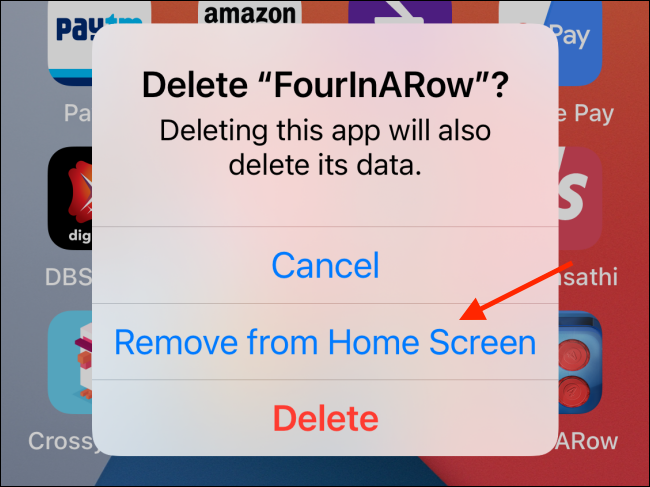
Приложението незабавно ще изчезне от началния екран на вашия iPhone. Можете да отидете в библиотеката с приложения (като плъзнете до най-дясната страница) и да я потърсите, за да стартирате приложението.

Премахване или скриване на страници от началния екран на вашия iPhone
Ако сте като нас, вероятно имате няколко страници, пълни с приложения, които почти никога не посещавате. Ако сте свикнали да стартирате приложения от Spotlight Search, може да искате да премахнете всички страници между първата си страница и библиотеката с приложения.
За да направите това, докоснете и задръжте в празна част от началния екран на вашия iPhone, за да влезете в режим на редактиране. Сега докоснете Page Dots, намиращи се над докинг станцията в долната част на дисплея на устройството.
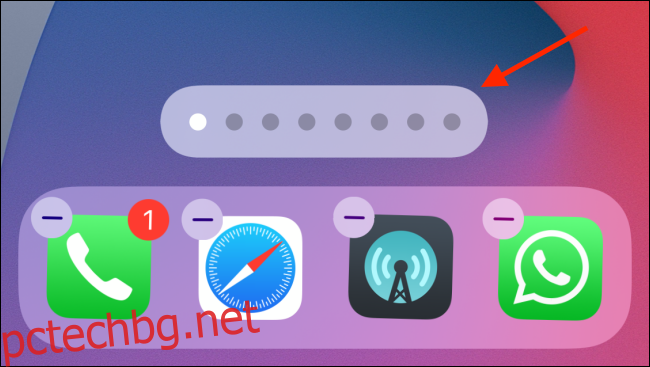
Това ще изведе нов потребителски интерфейс, който изброява всички страници в мрежа. Докоснете отметката под страница, за да я премахнете. Можете да направите това за толкова страници, колкото искате (с изключение на първата страница).
Можете да се върнете тук по всяко време, за да активирате отново страница. След като приключите с редактирането, докоснете бутона „Готово“.

След като се върнете към началния екран, ще видите, че точките на страницата в долната част на екрана са намалели. Вече можете бързо да плъзнете до страницата на библиотеката с приложения.


